>
Como remover Killer Locker Ransomware
Postado por em Removal na sexta-feira, 7 de outubro de 2016
Como remover Killer Locker Ransomware?
Killer Locker é a n-ésima infecção de criptografia de arquivo lá fora. Ele exibe uma imagem particularmente assustador de palhaço na tela do seu PC. Agora, ver esse palhaço horrível só significa uma coisa. Seus arquivos foram modificados pelo vírus e não estão mais acessíveis. Conheça o ransomware. Este é um parasita extremamente agressivo, prejudicial e problemático. Alguns especialistas até mesmo ir tão longe como dizer ransomware é o absoluto pior tipo de vírus. Este título é merecido porque programas de criptografia de arquivo muitas vezes causam danos irreversíveis. Além disso, estas infecções estão em ascensão. Podemos tropeçar em um novíssimo ransomware praticamente todos os dias. Você sabe por que os hackers incansavelmente desenvolvem este tipo de parasitas? Ransomware é uma maneira muito eficiente de chantagear crédulos usuários de PC. Portanto, manter em mente Killer Locker visa sua conta bancária. Assim que o parasita é instalado, ele executa uma varredura completa. Este programa localiza todos os seus arquivos pessoais que está prestes a criptografar mais tarde. Fotos e vídeos e música e documentos do MS Office, etc. Ransomware não discrimina. Que destrua todas as informações pessoais que você tenha armazenado no seu sistema de PC. Em seguida, usando o algoritmo de criptografia AES-256, Killer Locker você bloqueia dados. É isso. Seus preciosos arquivos agora estão sendo mantidos reféns pelo vírus. Você pode ver os nem abri-los. Escusado será dizer que este truque pode ter consequências catastróficas para você. Killer Locker adiciona a extensão de “arrancar” os dados de destino. Ele realmente renomeia os seus arquivos e muda seus formatos. O problema é que seu PC não vai ser capaz de reconhecer seu novo formato. Seus arquivos são transformados em rabiscos ilegíveis. Enquanto criptografá-los, Killer Locker Ransomware cria um bilhete de resgate. Como mencionamos, ransomware não é senão uma tentativa desagradável para um embuste de cyber. Mensagem do parasita é em Português, assim que seu alvo principal parecem ser usuários de PC de Portugal. Claro, você pode ser vítima de Killer Locker em qualquer lugar do globo. De acordo com o pedido de resgate, precisa de uma chave de descriptografia especial para desbloquear seus arquivos. No entanto, este decryptor não vem de graça. Você já pode ver a fraude? Ransomware aparece no seu sistema de PC um dia do nada. Apenas a uns minutos mais tarde, ele bloqueia todos os seus dados pessoais com uma cifra de forte. Então, ele exibe uma nota de resgate e exige dinheiro de você. Killer Locker Ransomware baseia-se na sua ansiedade e desespero. Portanto, você tem que ignorar ameaças vazias do parasita. Fazer um acordo com os hackers é uma ideia horrível, por vários motivos.
Como eu foi infectado com?
Existem várias técnicas muito eficientes para espalhar ransomware. Favoritos de hackers’, se preferir. O primeiro método envolve spam e-mails e anexos de e-mail. Você pode receber o ransomware em sua caixa de entrada. Que significa que você tem que ter cuidado que você clicar em abre como ele pode ser mal-intencionado. Fique longe de mensagens de spam em seus perfis em mídias sociais também. Um único clique poderia libertar algum parasita perigosa então não se iludam. Apagar o que você não confia. Ransomware também viaja na Web através de Kits de explorar. Para impedir a instalação, certifique-se sempre que seu software está atualizado. Você pode ter instalado o vírus em um pacote freeware/shareware também. No futuro, evite páginas ilegítimas e pacotes de programa não verificadas. Killer Locker também se espalhar com a ajuda de cavalos de Troia. Confira a máquina para mais parasitas. Último mas não menos importante, infecções são instaladas via torrents maliciosos ou falso atualizações do programa. Cuidado com vírus potenciais em uma base diária. Lembre-se, impedindo a infiltração é muito mais fácil do que ter que excluir um vírus depois.
Porque o Killer Locker é perigoso?
O temido Killer Locker Ransomware é muito prejudicial. Ele utiliza um algoritmo altamente complicado para bloquear seus arquivos. Desta forma o vírus joga joguinhos com você. Objetivo de hackers é tirar proveito de seu pânico, então não se deixe enganar por eles. Killer Locker não dá informações sobre a soma exata que deveria para pagar. No entanto, bandidos geralmente exigem mais do que 1 Bitcoin. Para aqueles não familiarizados com a moeda on-line, isto equivale a cerca de 600 USD. São suas imagens e arquivos de música, vale muito dinheiro, embora? Além disso, você tem que manter em mente que ladrões não são famosos por jogar pelas regras. Até mesmo as regras que eles inventam. Não consideraria dando seu dinheiro como isso garante-lhe nada. Os hackers simplesmente irão ignorar suas tentativas de restaurar seus arquivos inacessíveis. Portanto, mantenha seu Bitcoins. Pesquisadores continuar a trabalhar em ferramentas de decodificação, então você pode chegar a desbloquear seus dados gratuitamente. Em primeiro lugar, você tem que excluir o ransomware. Para fazê-lo manualmente, siga nosso guia de remoção abrangente para baixo abaixo.
remoção de Killer Locker Instruções
STEP 1: Kill the Malicious Process
STEP 3: Locate Startup Location
STEP 4: Recover Killer Locker Encrypted Files
ETAPA 1: Parar o processo mal-intencionado usando o Gerenciador de tarefas Windows
- Abra o Gerenciador de tarefas pressionando-se CTRL + SHIFT + ESC teclas simultaneamente
- Localize o processo do ransomware. Ter em mente que este é geralmente um aleatório gerado arquivo.
- Antes de matar o processo, digite o nome de um documento de texto para referência posterior.
- Localize qualquer processos suspeitos associados com criptografia Killer Locker vírus.
- Clique com o botão direito sobre o processo de
- Localização de arquivo aberto
- Fim do processo
- Exclua os diretórios com os arquivos suspeitos.
- Ter em mente que o processo pode ser muito difícil de detectar e se escondendo
Passo 2: Revelar arquivos ocultos
- Abra qualquer pasta
- Clique no botão “Organizar”
- Escolha “Pasta e opções de pesquisa”
- Selecione a guia “Exibir”
- Selecione a opção “Mostrar pastas e arquivos ocultos”
- Desmarque a opção “Ocultar arquivos de sistema operacional protegidos”
- Clique o botão “Aplicar” e “Okey”
Passo 3: Localizar o local de inicialização de vírus do Killer Locker criptografia
- Uma vez que o sistema operacional carrega prima simultaneamente o Botão com o logotipo Windows e a tecla R .
- Deve abrir uma caixa de diálogo. Tipo “Regedit”
- Aviso! muito cuidado quando editing the Microsoft Windows Registry como isso pode tornar o sistema quebrado.
Dependendo do seu sistema operacional (x86 ou x64) navegue até:
[HKEY_CURRENT_USERSoftwareMicrosoftWindowsCurrentVersionRun] ou
[HKEY_LOCAL_MACHINESOFTWAREMicrosoftWindowsCurrentVersionRun] ou
[HKEY_LOCAL_MACHINESOFTWAREWow6432NodeMicrosoftWindowsCurrentVersionRun]
- e excluir a nome de exibição: [RANDOM]
- Então abra seu explorer e navegue até:
Navegue para a pasta % appdata % e excluir o executável.
Como alternativa, você pode usar seu programa de windows do msconfig para confirmar o ponto de execução do vírus. Por favor, tenha em mente que os nomes em sua máquina podem ser diferente, como eles podem ser gerados aleatoriamente, é por isso que você deve executar qualquer scanner profissional para identificar os arquivos maliciosos.
Passo 4: Como recuperar arquivos criptografados?
- Método 1: O primeiro e o melhor método é para restaurar os dados de um backup recente, no caso que você tem uma.
- Método 2: Software de recuperação de arquivos – normalmente quando o ransomware criptografa um arquivo primeiro faz uma cópia do mesmo, criptografa a cópia e em seguida, exclui o original. Devido a isto, você pode tentar usar o software de recuperação de arquivo para recuperar alguns dos seus arquivos originais.
- Método 3: Cópias de sombra de Volume – como último recurso, você pode tentar restaurar seus arquivos através de Cópias de sombra de Volume. Abra a parte de Shadow Explorer do pacote e escolha a unidade que você deseja recuperar. Botão direito do mouse em qualquer arquivo que você deseja restaurar e clique em exportar nele.
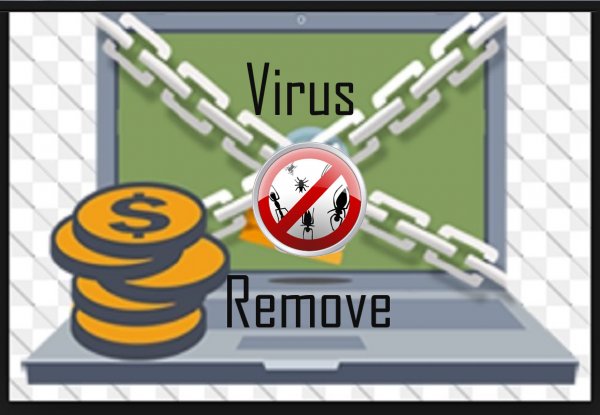
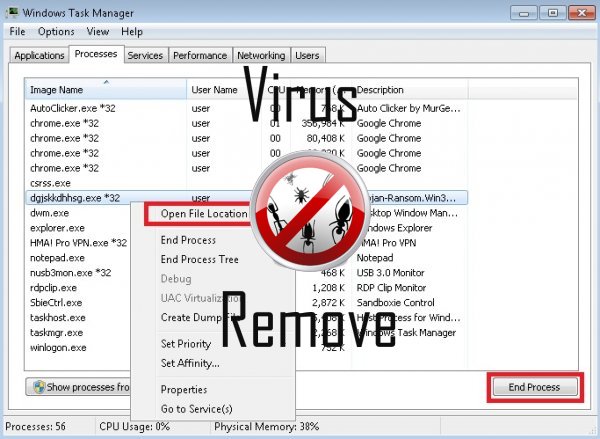

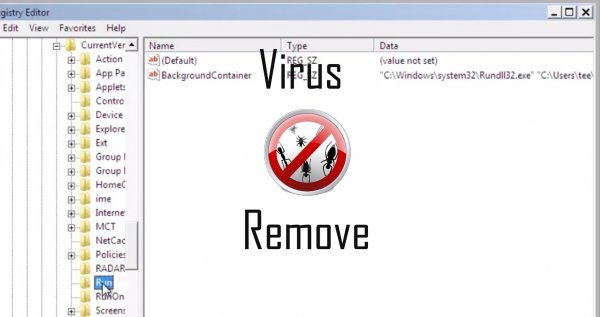
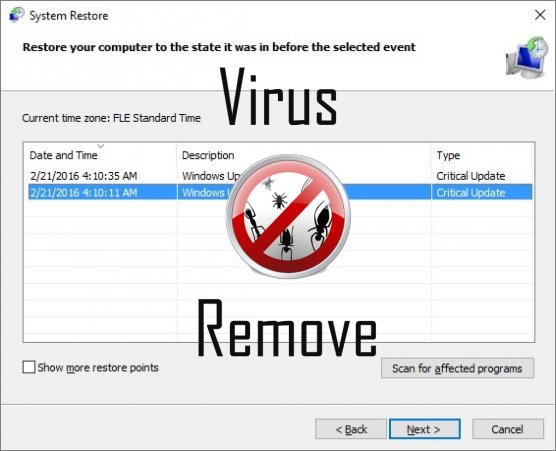

Atenção, vários scanners antivírus detectaram possível malware em Killer Locker.
| Software anti-vírus | Versão | Deteção |
|---|---|---|
| Dr.Web | Adware.Searcher.2467 | |
| Malwarebytes | v2013.10.29.10 | PUP.Optional.MalSign.Generic |
| McAfee | 5.600.0.1067 | Win32.Application.OptimizerPro.E |
| VIPRE Antivirus | 22224 | MalSign.Generic |
| ESET-NOD32 | 8894 | Win32/Wajam.A |
| VIPRE Antivirus | 22702 | Wajam (fs) |
| McAfee-GW-Edition | 2013 | Win32.Application.OptimizerPro.E |
| Qihoo-360 | 1.0.0.1015 | Win32/Virus.RiskTool.825 |
| Tencent | 1.0.0.1 | Win32.Trojan.Bprotector.Wlfh |
| Malwarebytes | 1.75.0.1 | PUP.Optional.Wajam.A |
| Baidu-International | 3.5.1.41473 | Trojan.Win32.Agent.peo |
| Kingsoft AntiVirus | 2013.4.9.267 | Win32.Troj.Generic.a.(kcloud) |
Comportamento de Killer Locker
- Killer Locker se conecta à internet sem a sua permissão
- Programas de segurança falsos alertas, pop-ups e anúncios.
- Modifica o Desktop e as configurações do navegador.
- Killer Locker mostra anúncios comerciais
- Comportamento comum de Killer Locker e alguns outra texto emplaining som informação relacionados ao comportamento
- Rouba ou usa seus dados confidenciais
- Altera a página inicial do usuário
- Retarda a conexão com a internet
- Integra no navegador da web através da extensão do navegador de Killer Locker
- Instala-se sem permissões
Killer Locker efetuado versões de sistema operacional Windows
- Windows 10
- Windows 8
- Windows 7
- Windows Vista
- Windows XP
Geografia de Killer Locker
Eliminar Killer Locker do Windows
Exclua Killer Locker de Windows XP:
- Clique em Iniciar para abrir o menu.
- Selecione Painel de controle e vá para Adicionar ou remover programas.

- Escolher e remover o programa indesejado.
Remover Killer Locker do seu Windows 7 e Vista:
- Abra o menu Iniciar e selecione Painel de controle.

- Mover para desinstalar um programa
- Botão direito do mouse sobre o app indesejado e escolha desinstalar.
Apagar Killer Locker de Windows 8 e 8.1:
- Botão direito do mouse sobre o canto inferior esquerdo e selecione Painel de controle.

- Escolha desinstalar um programa e com o botão direito sobre o app indesejado.
- Clique em desinstalar .
Excluir Killer Locker de seus navegadores
Killer Locker Remoção de Internet Explorer
- Clique no ícone de engrenagem e selecione Opções da Internet.
- Vá para a aba avançado e clique em Redefinir.

- Verifique excluir configurações pessoais e clique em Redefinir novamente.
- Clique em fechar e selecione Okey.
- Voltar para o ícone de engrenagem, escolha Gerenciar Complementos → barras de ferramentas e extensõese delete indesejados extensões.

- Vá para Provedores de pesquisa e escolher um novo padrão de pesquisa
Apagar Killer Locker da Mozilla Firefox
- Digite "about:addons" no campo de URL .

- Vá para extensões e excluir extensões do navegador suspeito
- Clique sobre o menu, clique no ponto de interrogação e abrir a ajuda do Firefox. Clique sobre o botão Firefox actualizar e selecione Atualizar Firefox para confirmar.

Encerrar Killer Locker de Chrome
- Digite "chrome://extensions" no campo URL e toque em Enter.

- Encerrar o navegador confiável extensões
- Google Chrome reiniciar .

- Abra o menu Chrome, clique em configurações → Show advanced settings, selecione Redefinir as configurações do navegador e clique em redefinir (opcional).